
社会人や大学生にとって、パソコンはもはや必須アイテム。種類がありすぎるパソコンの中から、自分に合ったものを選ぶのは、ある程度知識があっても難しい。
ノートパソコン各種を比較し、どれを買えばいいのか用途別で紹介します!
[/word_balloon]【基本】パソコンは1人1台持つべき
買わない選択肢はない

今の時代、パソコン1つでお金が稼げる可能性があるので「パソコン高いしいらん!」って人は、可能性を無くしていて、もったいないと思う。可能性がある限り、チャレンジした方が良い。
「ノートパソコン」のどれを選べが良いのか、フローチャートで自分なりにまとめます。購入の参考になれば幸いです。
PC選び分岐点(最初に決めておくべきこと)
最初に決めておくべきことは「持ち運びする・しない」「主に何の用途で使うか」「パソコンに何円出せるか」「OSはMacかWindowsか」とりあえず、この4つを決めておくと、パソコン選びが少しは楽になるので、ぜひ最初に決めてほしい。
ノート パソコン編

※おすすめの、ノートパソコン選定にあたって「価格.com」さんの、売れ筋ランキングを参考にしています!
【1-1解説】ノートパソコン 軽い作業をする人

ここでは、5〜10万円のノートパソコンを紹介します。基本的に、新品で5万円以下は「日常使い出来ない」ようなパソコンなので、ここでは紹介しません。
【1台目】Lenovo IdeaPad Slim 5i Gen8 14インチ

持ち運びを想定した、ノートパソコンの画面サイズは14~16インチで、動画編集をする人とは違い「軽めの作業をする人」には、小さめの14インチでも充分。
軽い作業といっても、ページのタブを同時に開くこともあるし、若干重めの写真編集ができるように、メモリは16GBのモデルを選択している。このパソコンは「急速充電」の機能があり、バッテリーで動作するノートパソコンで、この機能あがあると、かなり助かる時があるかもしれない。

この特徴のほか、「USBタイプA」・「HDMI」・「マイクロホン/ヘッドホンジャック」「microSDカードリーダー」がそれぞれ1つずつ。「USBタイプC」が2つ搭載されており、必要な端子は搭載されている。
可もなく不可もなく、資料作成(Word・Excel)や、テレワークなど問題なくできる仕事用パソコンです。
詳細な情報は、下の商品ページをご覧ください!
【2台目】Lenovo ThinkBook 14 Gen4 AMD
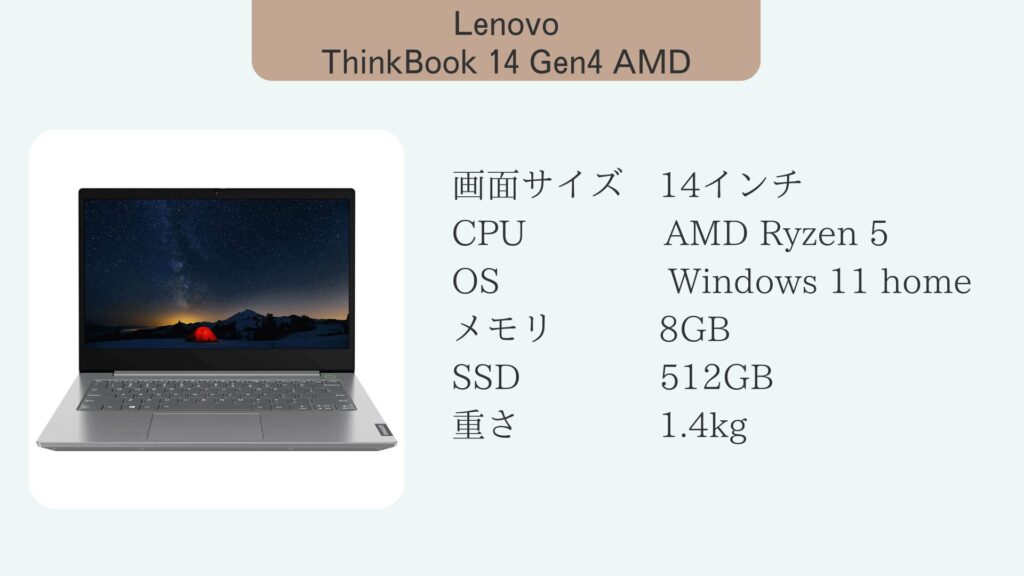
1台目のパソコンと違うところは、「メモリが8GB」・「指紋認証が有るところ」ここが違う。この価格帯は、だいたい機能は同じなので、あえて「見た目」で決めるのもあり。

欲を言えば、顔認証機能があれば最高なんやけど、この価格帯には珍しい「指紋認証機能」がある。
詳細な情報は、下の商品ページをご覧ください!
【3台目】HP 15-fd1031TU
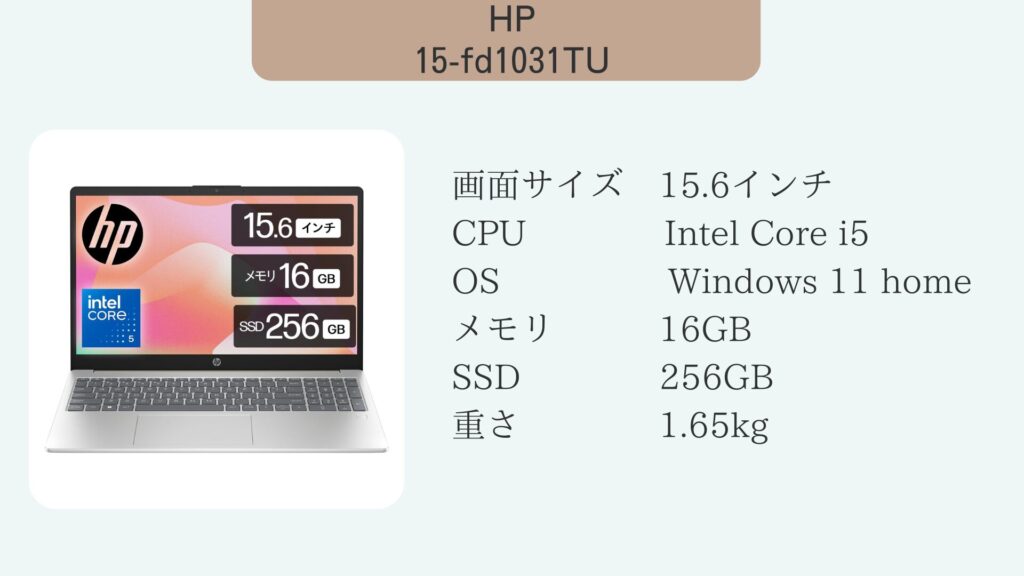
15.6インチで、メモリ16GBで8万円台で購入できる。欠点を言えば、SSD(パソコンの容量)が256GBってところ。容量が少ないので、定期的にデータの整理が必要になります。

画面が大きくなると、もちろんパソコン本体が大きく・重くなってしまう。このパソコンは16インチ近く、持ち運ぶ時大きめのカバンが必要になってしまう。普段から荷物が少ない人は、持ち運ぶには「おっくう」になるかもしれない。
しかし、軽い作業をする人にとって、かなりコスパの良い製品なのは間違いない。
詳細は、下の購入ページをご覧ください!
【番外篇】M1 MacBookAir (中古)

「M1」チップが搭載された、AppleのMac book air この製品は製造されてから、かなり年月は経つが、型落ちモデルなので中古相場かなりコスパのいい製品でもある。
資料作成などはらくらくこなせるほか、iPhoneとか、Apple製品で持ち物を揃えている人は、パソコンもMacで揃えるのもいいかもしれない。
【1-2解説】少しスペックがあればいい人

【1台目】MSIビジネスノートPC Prestige13Evo

ゲーミングパソコンを作っている、MSI 製のビジネスノートパソコンで、メモリ32GB・SSD1TBと仕事用パソコンとしては、動画編集以外では何でもできるレベル。
画面サイズが小さいので、重量も990gとかなり軽量なパソコンです。毎日持ち運ぶ人は、スペックがあって軽めのパソコンを選ぶと、不満が出にくくて良い選択になるかもしれない。


背面は黒色一色で目立たず派手過ぎないので、電車の中でも気にせずに使うことができ、キーボードはバックライトがついており、キーボード入力がしやすいです!
詳細は、下の購入ページをご覧ください!
【2台目】MacBook Air M3チップ

写真編集をする人は、AppleのMacブックM3を買うべきです。このノートパソコンの画面は、色のずれがなく「画像編集」をする時、確実に合っている色で編集をすることができる。

M3チップを搭載した、Appleのノートパソコンは「13・15インチ」の 2種類から選ぶことができる。
持ち運びにも最適で、最大18時間持つバッテリーを内蔵しており、持ち運んで外で作業をする人などバッテリーが多いのは助かる。10万円以上の予算があれば、新品で購入することができる。
詳しくは、商品ページをご覧ください!
【3台目】ASUS Vivobook 15
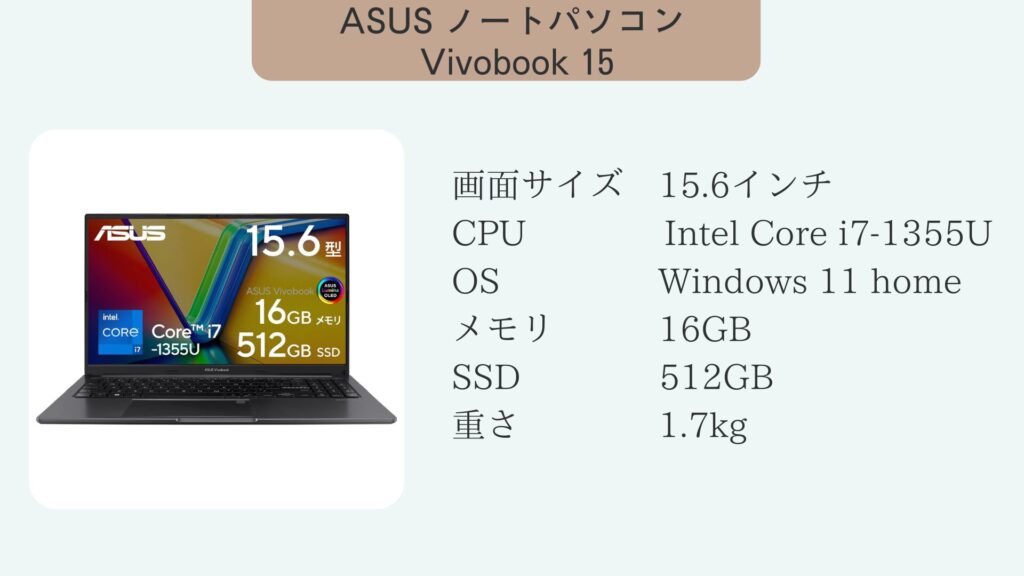
最後に紹介するパソコンはこれ、スペックは充分だが画面サイズが、15.6インチあるため重量は1.7kgと、少し重めのパソコンです。

画面は、有機ELパネルを採用しており、有機ELパネルは黒色以外の色を発色するため、画像編集に最適といってもいい。重さに耐えれる人は、画面サイズも大きいのでオススメしました!

外で作業する人は、もちろん自宅で作業すると思う。さすが「ASUS」製なだけあって、ノートパソコンに抗菌加工がされている。
コロナが収束して気にしない人もいるが、私的にはウイルス関係に敏感になっているので、抗菌加工はかなり気に入っている。
詳細は、商品ページをご覧ください!
【1-3解説】重い作業をする人には

この用途で、パソコンを使う人は、ゲームができるくらいのハイスペックなパソコンが必要。私も一時期ゲーミングパソコンを持っていた時期があったが、排熱や外部モニター出力など、問題点があったため、ガチでゲームしたい人は、デスクトップを購入した方が良い。
【1台目】ROG Zephyrus G16 GU603VI

ゲーミングパソコンは「グラフィックカード」というパーツが組み込まれているので、パソコン本体がかなり重く、サラリーマンなど、デスクワークをする人・頻繁に外に持ち運ぶ人は「1-2」くらいのパソコンをお勧めする。

スペックの数値的には、完璧に近い。だが、忘れてはいけないのが「排熱問題」充電器がお弁当箱くらい大きかったりするので、レビューなどを参考にしつつ、低評価のレビューもしっかり見ておく必要がある。
詳細は、商品ページをご覧ください!
【2台目】MSIゲーミングノートPC KatanaA17AI

画面のるフレッシュレートが、240ヘルツとゲームするとき、ネット環境が良ければ快適にプレイすることができる。

重量も先ほどのパソコンと違い、少し重い2.7kgと持ち運べないこともない程度の重さ。ガチでゲームをする人は、ゲーミングパソコンとして、いい選択肢なのかもしれない。
【3台目】ASUS ゲーミングノートPC ROG Strix G17

今回紹介しているノートパソコンで、最高値。パソコン用パーツなどを作っている、ASUSのノートパソコン。このパソコンには、グラフィックカードも搭載されており、不満に感じる部分が少ないと思う。

ゲーミングノートパソコンは、充電器の端子や、排熱関係もしっかり調べておいた方がよく、排熱がうまくいかず熱暴走してパソコンが動かなくなったことがあった。
17.3インチの巨大ディスプレイで、ゲームをする満足度があると思う。ぜひ各種検討してください。
